开源虚拟机VirtualBox安装详解
1、进入VirtualBox官方网站下载对应的操作系统的软件安装包。这里以Windows 32位版本为例。选择下载32位版本的VirtualBox。
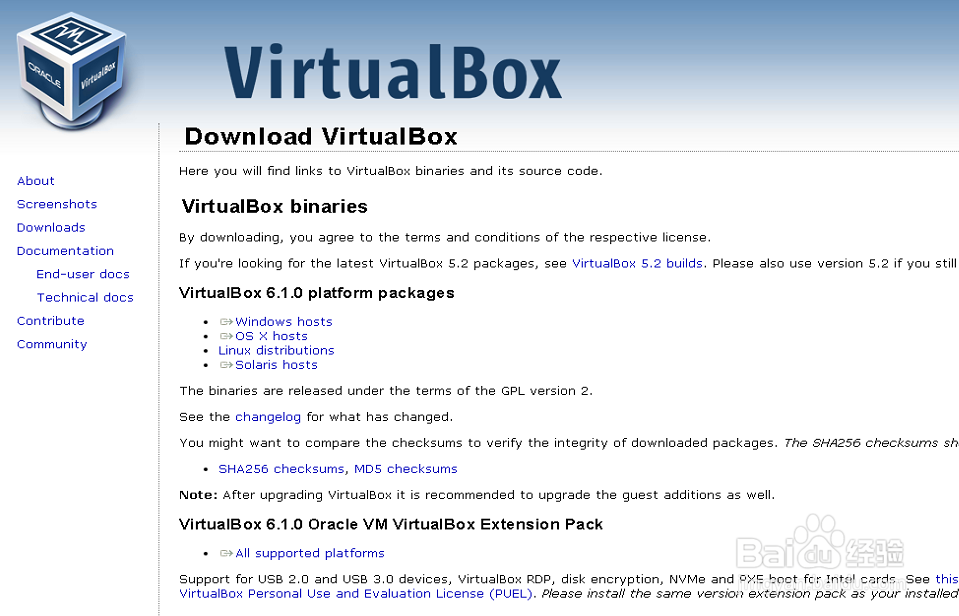
2、双击下载好的VirtualBox软件开始进行安装。软件的安装出现安装的向导界面。因VirtualBox 6.1版本的软件不支持32位的操作系统,故安装5.2.34的版本。按照安装向导点击【下一步】开始安装
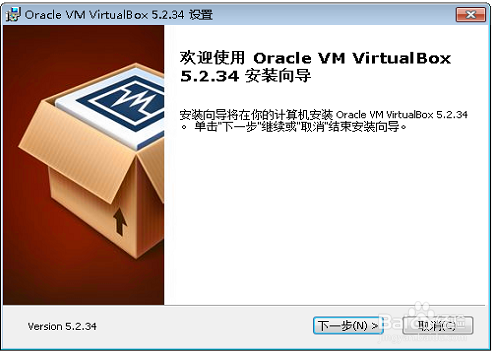
3、进入自定义的界面,你可以选择需要安装的VirtualBox相关的功能和更改软件的安装路径。这里的功能均需安装。默认软件的安装路径。因此默认无更改,点击【下一步】继续安装。
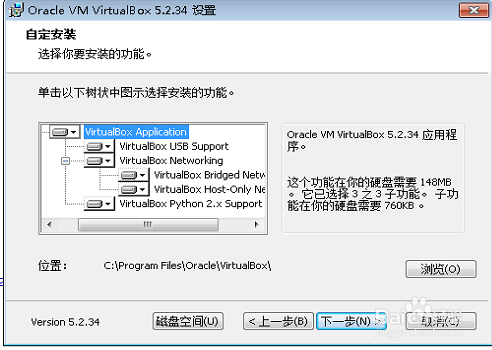
4、选择是否创建快捷键, 文件关联等选项。根据需要选择,默认全选。点击【下一步】继续安装。
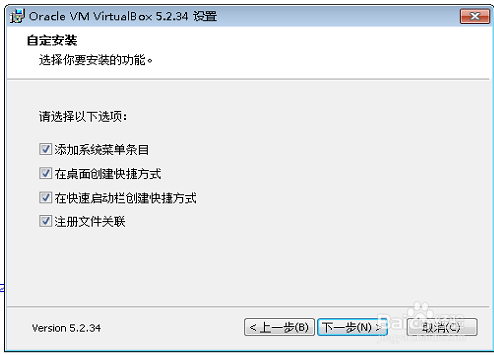
5、安装的过程会重置并中断相关的网络连接。出现下面的警告提示,确保不会造成相关的影响,点击【是】继续安装。

6、做好上面的设置之后,在下面的界面中点击【安装】开始进行VirtualBox的安装

7、安装的过程会出现网络断开的情况,需要安装几分钟的时间。请耐心的等待
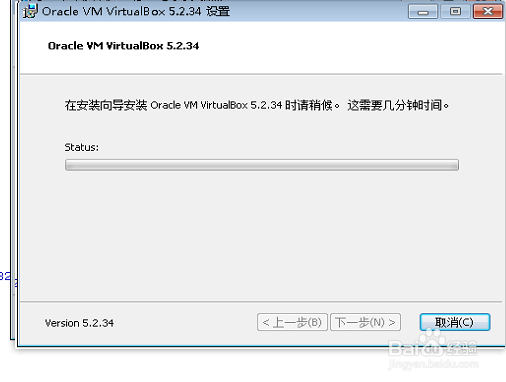
8、完成安装后就可以点击【完成】开始运行VirtualBox软件了。
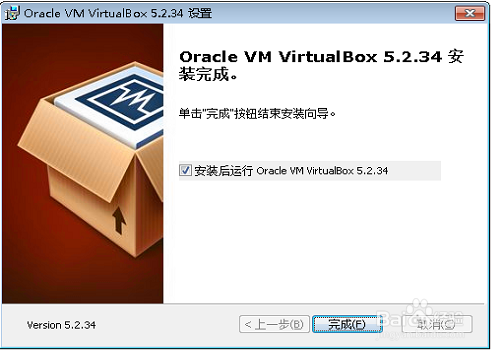
9、运行软件后就可以通过新建来建立VirtualBox的虚拟机操作系统了。
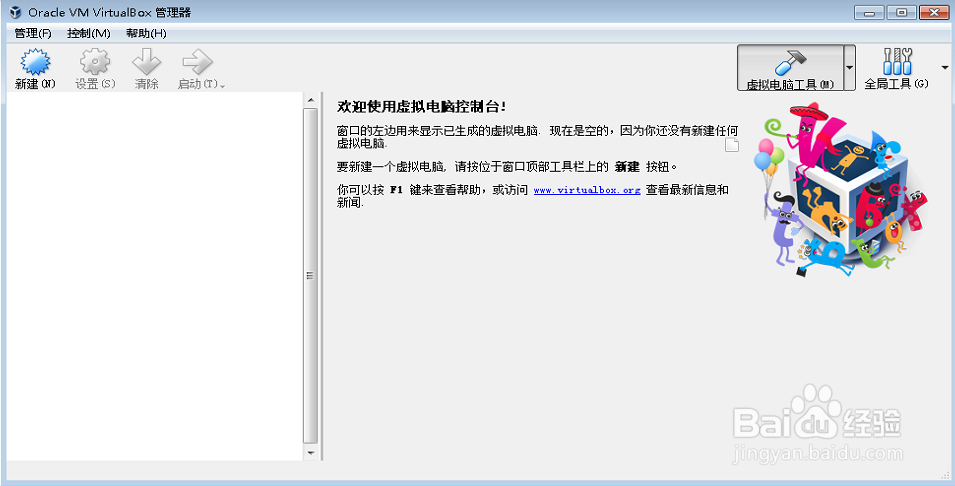
声明:本网站引用、摘录或转载内容仅供网站访问者交流或参考,不代表本站立场,如存在版权或非法内容,请联系站长删除,联系邮箱:site.kefu@qq.com。
阅读量:122
阅读量:107
阅读量:73
阅读量:133
阅读量:98